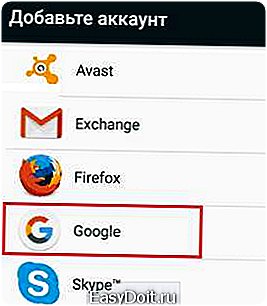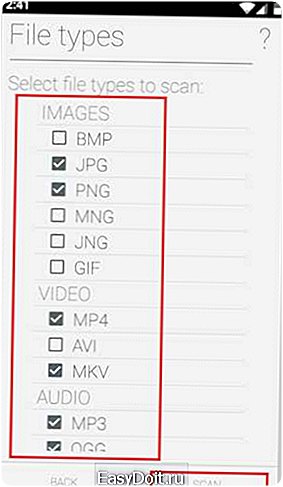Как восстановить фотки на Андроиде?
Восстановление удаленных фотографий на Android
Случайное удаление фотографий на смартфоне или планшете является достаточно неприятной ситуацией. Если стертые музыку и фильмы еще можно повторно скачать с сети, то вернуть таким способом личные фотки у вас не получится. Однако огорчаться не стоит, так как существует несколько эффективных методов, позволяющих реанимировать пропавшие файлы без сторонней помощи. Рассмотрим, как восстановить удаленные фото на Андроиде.
Способы восстановления стертых фото на Android
Независимо от того, какая ОС установлена на мобильном устройстве, при удалении с его памяти тех или иных данных они не исчезают бесследно. Их отпечатки будут храниться на носителе до тех пор, пока на это место не запишется новая информация. Именно такие «слепки» и используются большинством программ-реаниматоров для поиска утраченных файлов. Главным условием успешного возврата стертых фотографий является исключение записи на ту же карту памяти нового контента.
Восстановление пропавших фотографий на Android можно осуществить следующими способами:
- С помощью облачного хранилища (синхронизация с Google+);
- Через компьютер и приложение 7-Data Android Recovery;
- Посредством программы Undelete.
Возврат удаленных фоток через сервис Google
Наиболее эффективным методом восстановления утраченных фотографий является синхронизация Android с виртуальным диском Google+. При сопряжении своего телефона с данным сервисом все изображения, записанные на гаджете, будут автоматически копироваться в облачное хранилище. Это позволит не только защитить важные файлы от непреднамеренного удаления, но и расширить возможности по управлению личными данными, так как просматривать содержимое диска Google вы сможете с любого устройства, будь то компьютер, лэптоп, смартфон или планшет.
Синхронизация Android с Google+ производится следующим образом:
- Через настройки девайса заходим в раздел «Аккаунты».
- Смотрим, не включена ли синхронизация с виртуальным облаком. Если в этом окне строки Google нет, жмем «Добавить».

- В открывшемся списке кликаем по соответствующему пункту и подключаем телефон к аккаунту Google через почтовый ящик Gmail.

- Через рабочий стол или меню смартфона запускаем приложение Гугл+. Для ОС Android оно является стандартным, так что получать Root права или дополнительно скачивать что-либо не нужно.
- В настройках программы включаем пункт «Автозагрузка» или «Синхронизация», перетянув ползунок в положение On. Емкость виртуального диска составляет 15 Гб. Это более чем достаточно, чтобы скинуть туда личные фотографии и видеофайлы.

Теперь при случайном удалении с памяти телефона фоток достаточно будет зайти в Google+ и перенести на карту мобильного аппарата или рабочий стол ПК пропавшие файлы.
Реанимирование фотографий через 7-Data Android Recovery
Чтобы выполнить восстановление стертых фотографий через 7-Data Android Recovery, необходимо:
- Скинуть и установить программу на компьютер.
- Подключить смартфон с помощью кабеля и включить отладку по USB. Для этого во вкладке «Для разработчиков» следует отметить соответствующий пункт.

- Запустить утилиту и подождать, пока она определит подсоединенные диски.
- В появившемся окне указать карту памяти, с которых пропали фотки, и кликнуть Next.

Начнется сканирование выбранного носителя. После завершения данного процесса высветятся все стертые папки и файлы. Вам останется только выбрать требуемый объект (например, каталог DCIM) и перенести его на рабочий стол ПК или в любое другое место. При необходимости восстановленные фотографии можно будет передать на телефон или планшет.
Восстановление изображений через Undelete
Если по какой-либо причине вы не имеете возможности скоммутировать компьютер со смартфоном, произвести восстановление фотографий можно непосредственно через мобильный аппарат. Для этих целей разработано несколько эффективных приложений. Все они работают практически одинаково, поэтому в качестве примера рассмотрим утилиту Undelete.
Прежде чем начинать реанимационные мероприятия, на телефоне нужно разблокировать Root права. Это можно сделать с помощью программы Framaroot:
- Загрузите приложение на девайс с Play Market.
- После его запуска откроется окно, в котором выберите «Установить SuperSu» и один из предложенных способов разблокировки (например, Boromir). После активации Root прав появится соответствующее сообщение.

- Перезапустите телефон.
Получив Root доступ, можно приступать к восстановлению утраченных фотографий. Для этого нужно сделать следующее:
- Скинуть и установить Undelete на проблемный гаджет.
- Через рабочий стол запустить программу и разрешить ей использовать профиль Суперпользователя.
- Выбрать носитель, который будет проверяться.
- Выделить требуемые типы файлов и кликнуть Scan.

- Отметить фотографии, которые нужно перенести.

Сохраненные изображения будут находиться в каталоге Undeleter. Оттуда их можно будет перенести на карту памяти или компьютер. Следует отметить, что при удалении фоток вы также можете потерять заставку на рабочем столе. Если такое случилось, после реанимирования вам потребуется заново ее установить.
poandroidam.ru
Как восстановить фото на Android
Бывали ситуации, когда вы случайно удаляли нужные фотоснимки со своего Андроид девайса или же они бесследно исчезали из-за каких-то сбоев в работе гаджета? Конечно же, хочется восстановить фото после удаления, ведь это могут быть важные файлы, касающиеся работы, учебы или просто памятные снимки. Если вы не знаете, как восстановить удаленное фото на Андроиде, или даже не предполагали о подобной возможности, эта статья поможет решить проблему.
Необходимые настройки и программы
Чтобы попытаться восстановить изображение, вам требуется заранее приготовить все нужное программное обеспечение и ввести некоторые настройки в свое устройство.
Восстановить файлы после удаления можно тремя главными методами:
- через ПК;
- при помощи мобильной утилиты;
- через облачное хранилище Google.
И для первого, и для второго метода нужны различные программы, особенности работы с которыми будут рассмотрены ниже. Что касается настроек девайса, то первым делом после исчезновения фото нужно прекратить взаимодействие со смартфоном или таблетом. Если пропавшие данные располагались во внутреннем хранилище, выключите питание гаджета. Если они располагались на карте SD и нужно вернуть данные с карты памяти, достаньте ее из слота. Важно избежать перезаписи данных, а вышеуказанные действия как раз для этого и необходимы.
Также следует включить отладку USB, зайдя в настройки (раздел для разработчиков). В некоторых девайсах раздел для разработчиков отсутствует. В таком случае откройте информацию о планшете в настройках, нажмите на опцию «О телефоне» несколько раз (около 7).
Если вы решили восстановить фото на Андроиде через компьютер, то представленный способ предполагает подключение девайса к ПК с кабелем USB. Для процедуры восстановления нужна программа, называемая Recuva, скачать которую можно с официального ресурса разработчика.
Программа Recuva
Инструкция по работе:
- После загрузки и установки утилиты на ПК подсоедините свой девайс к нему, пользуясь кабелем USB.
- Recuva попросит указать тип файлов, которые требуется вернуть. Таким образом, утилита может не только вернуть удаленные фото с Андроида, но и возобновить музыку, документы, видео и прочие данные. Выбираем тип «Фото», нажимаем «Далее».
- В следующем окошке укажите, где содержались данные до удаления. Чаще всего приходится иметь дело с SD-card, поэтому выберите подходящий вариант. Если фото были во встроенной памяти, выберите функцию «В указанном месте» и укажите путь. Жмем на «Далее».
- Прежде чем запустить процесс, поставьте галочку возле функции углубленного анализа. Нажмите «Начать».
- Последнее действие не восстановит данные, а проведет их предварительный поиск. По завершению анализа Recuva выдаст все обнаруженные результаты, среди них сможете выбрать требуемые вам фотоснимки.
Если не получается восстановить фото, можно попробовать поработать с другими утилитами с аналогичным алгоритмом работы:
- Remo Recover;
- R-Undeleter;
- 7-Data Android Recovery и др.
Восстанавливаем фото на Android без компьютера
Иногда возникают ситуации, при которых подключить устройство к компьютеру не получается. Например, у вас нет под рукой кабеля USB. Что предпринять в подобной ситуации и можно ли вообще вернуть удаленные фотографии каким-нибудь иным образом? Для этого разработано огромное количество утилит, функционирующих на платформе Андроид. Чтобы понять, как восстановить фото на Андроиде без компьютера, нужно разобраться в работе популярных приложений.
Undeleter
Данная программка находится в открытом доступе в Google Play, однако для работы потребуются рут права. С ее помощью вы сможете вернуть данные после сброса настроек системы или если удалили их случайно. Утилита успешно справляется и с встроенной памятью, и с внешним накопителем. Рутирование Android требуется, главным образом, для того чтобы провести анализ системы на наличие файлов. Также вы можете попытаться прибегнуть к помощи Undeleter, если отформатировали флешку.
DiskDigger photo recovery
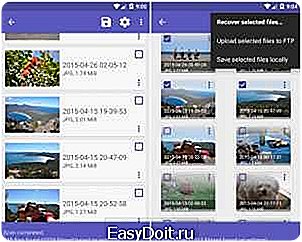
Прежде чем скачивать и устанавливать приложение, обратите внимание – для его работы обязательно нужно наличие рут прав. Предназначение DiskDigger заключается в восстановлении данных разных форматов, в частности изображений и видео. После завершения процедуры восстановления сохраните картинки на девайсе или отправьте их на электронный адрес.
Алгоритм работы Андроид программы в целом не отличается от утилит для ПК. Сперва нужно будет выбрать формат файлов, которые должна отыскать утилита, а также задать директорию поиска (с внутренней памяти или внешнего накопителя). После сканирования вы сможете просмотреть его результаты, отметить необходимые фото и сохранить их подходящим способом. Стоит заметить, что достаточно часто DiskDigger справляется со своей задачей более эффективно, чем многие аналогичные утилиты.
Восстановление через Google
Активные пользователи сервисов Google могут воспользоваться еще одним методом, который не нуждается в установке утилит и работает без root. Этот способ может помочь вам вернуть старые фотографии на Android только в том случае, если вы заранее (до удаления) активировали на своем Android гаджете опцию синхронизации и автозагрузки данных, резервное копирование и т.п. При этом все фото и видео, которые вы удаляете с мобильного аппарата, перемещаются в корзину, где содержатся на протяжении одного месяца. Чтобы восстановить данные, выполняйте все по инструкции:
- На своем девайсе откройте приложение с названием Google Фото.
- В появившемся окошке обратите внимание на верхний правый угол – там должен находиться значок, открывающий расширенный функционал. Нажмите на него и перейдите в раздел корзины.
- В корзине отображаются все удаленные мультимедийные файлы. Достаточно выбрать среди них те, которые хотите восстановить. Для этого нужно длительное нажатие на конкретный файл.
- Если все делаете верно, то в правом углу вверху появится кнопка в виде стрелки. Жмем на нее – изображение восстанавливается.
Где искать файлы, восстановленные через гугл:
- в пользовательском альбоме;
- во встроенной памяти;
- в разделе «Фото».
Подведём итог
Наверняка после прочтения статьи вы убедились в том, что восстановить случайно удаленные фотографии с мобильного Андроид устройства не так сложно. Очень важно в этом деле взяться за процедуру восстановления сразу же после того, как пропали файлы, ведь чем меньше прошло времени, тем лучше. Не стоит отчаиваться, если с первого раза добиться желаемого не вышло (например, утилита пишет фото не найдено) – попробуйте испытать другие способы или программы.
[Всего голосов: 9 Средний: 2.9/5]
tablet-pro.ru
Как восстановить удаленные фото на Андроиде
Здравствуйте. Не так давно со мной случилась не очень приятная история – случайно удалил фото со смартфона. Сначала немного запаниковал, но потом решил поискать варианты возврата стертой информации. Как оказалось, в таких случаях не все потеряно. Сейчас я поделюсь с вами инструкциями о том, как восстановить удаленные фото на Андроиде.
Вторая жизнь фотографий
Отмечу сразу, что встроенные функции мобильного устройства не подразумевают таких операций. Для этого был разработан специализированный софт. 100% вероятности никто не даст, но шансы все же высокие. Информационные накопители функционируют практически одинаково. Если удаляются данные с гаджета, исчезнет только запись о них, а сами файлы по-прежнему будут находиться в памяти оборудования. При этом операционка Android считает область, где хранилась «уже стертая информация», совершенно свободной.
Так что сохраненные фото, приложения и прочее попадут в освобожденный отдел памяти – информация, находящаяся в этом отделе, перезапишется.
Для того чтобы шансов для регенерации после удаления или даже сброса настроек было больше, не стоит в смартфон или планшет что-то записывать и добавлять.
Резервное копирование
Вспомните, как часто вы делаете резервные копии? Скорее всего, об этом думают немногие. Если вы до сих пор с этим не знакомы, стоит воспользоваться спецприложением, например, CM Backup. Оно поможет сохранить копии важной информации в личном облачном хранилище. К примеру, если у вас телефон Самсунг на Андроиде с небольшой памятью – вам предоставят еще до 14 Гб бесплатного пространства на «облачном» диске.

Так вы можете сохранять:
- СМС и контакты;
- Календарные записи и журнал вызовов;
- Фото и браузерные закладки.
Удобные инструменты для резервной архивации могут предоставить также программы Dropbox или Яндекс.Диск. Для проведения такой процедуры необходимо только подключиться с помощью кабеля, согласится на дальнейшие действия, и ждать окончания копирования.
Приложения для восстановления данных
Если вы хотите вернуть стертые файлы на Андроид без компьютера, пользуйтесь приложением Google Photo. Софт многофункциональный и удобный в использовании, он позволит упорядочить фото, сам сохранит их в Облаке. Даже если случайно удаляться фотографии из телефонной памяти или что-то случиться с вашим гаджетом, вы в любое время сможете бесплатно все вернуть. Для скачивания приложения необходимо зайти в Play Маркет, установленный софт будет привязан к вашему профилю и дальше сам все организует. Кроме того, в нем можно будет создавать коллажи, фильмы и прочее.

В магазине приложений можно найти массу вариантов для возврата удаленной информации. Такие проги сканируют все имеющиеся папки, в результате выводят как существующие, так и удаленные данные. Это немного усложняет поиск стертых фотографий, но отключить отображение имеющихся не получится.
Восстановление фото с помощью Андроид программ
Для всех Android приложений, восстанавливающих файлы, необходимы так называемые Root-права. Они существенно расширяют функционал ОС, то есть позволяют убирать рекламу с различных приложений, удалять те, что были встроены изначально, производить замораживание и восстановление прошивки, менять внешний вид ОС, продлевать период службы от одного заряда и прочее. Если ваше оборудование работает без root, то без компьютера не обойтись.
Обычно восстановительный процесс идет по такому принципу:
- В настройках смартфона или планшета включается режим USB;
- На ПК устанавливается и запускается прога (список ниже);
- Устройство подключается к компу и запускается сканирование;
- Итоги работы сохраняются в отдельной папке (находится на жестком диске, до этого можно будет предварительно все посмотреть, выбираете нужное и кликаете по кнопке «Восстановление» на английском языке).
Одной из высокоэффективных утилит считается Android Data Recovery. Помогает восстанавливать все виды мультимедийных данных, просто и оперативно находит различные форматы, «ушедшие» с аппарата случайно. Программа восстанавливает все фото, видео и аудио любого формата.

Tenorshare Data Recovery тоже осуществляет работу через компьютер. Поможет «реставрировать» контакты, фото и даже историю звонков. Легко срабатывается со всеми моделями современных девайсов. Перед полным восстановлением можно просмотреть найденные изображения. Сканирует как внутреннюю память, так и SD карту:
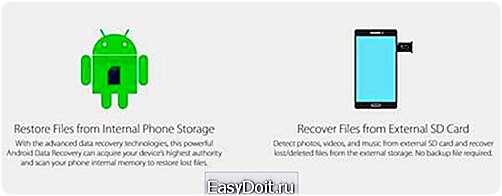
Еще одна полезная прога – CardRecovery. Она не только справится с восстановлением, но и предложит различные дополнительные функции, к примеру, выбор вида файлов для возврата из памяти Андроид. Хорошо утилита находит видео и проводит его восстановление в оригинальном качестве.
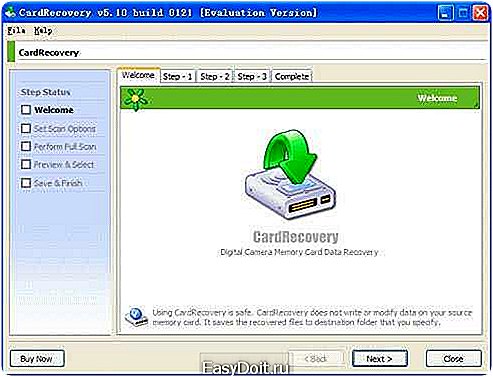
Рассмотрим следующий вариант – DiskDigger Photo Recovery. Запускается непосредственно на смартфоне Android. Оно способно работать без рут прав, но в этом случае возможности ограничены – отсканирует только часть информации из некоторых папок. А если воспользоваться платной версией, можно будет вернуть и найти фото из всей памяти девайса.
Несколько советов
Для того чтобы не возникало вопросов о том, можно ли спасти удаленную информацию, стоит заранее о ней позаботиться. В первую очередь нужно установить корзину, это приложение поможет защитить файлы из галереи Андроид от случайного «исчезновения». Так информация не удалится совсем, а будет просто помещена в корзину. Еще один вариант был описан мною выше – резервное копирование на Облако Google в автоматическом режиме. При файловой синхронизации все данные сохраняются туда, и с любого устройства вы сможете их просматривать.
Рекомендую также попробовать приложения из перечня по ссылке. Они неоднократно помогали мне «реанимировать» данные на компьютере, могут помочь и владельцам мобильных гаджетов. Если у Вас iPhone, то стоит обратить внимание на эту статью.
Надеюсь, я доступно объяснил, как восстановить удаленные фото на Андроиде и вы сумеете самостоятельно предотвратить их потерю. Перечисленные варианты помогут возвратить информацию не только с внутренней памяти, но и с карты. Так что если такая ситуация произошла, просто постарайтесь сразу предпринять одно из действий по восстановлению. Случалось ли у вас что-то подобное? Давайте поговорим об этом в комментариях.
С уважением, Виктор!
Реклама
it-tehnik.ru
Как восстановить удаленные фото на Андроиде: Гарантированный результат!

Фотографии, случайно удалённые с жёсткого диска компьютера, восстановить не так сложно – вероятность удачного возвращения файлов будет достаточно высокой даже через несколько дней после удаления. Но, если снимки были стёрты со смартфона с OS Android, проблема становится серьёзнее – и начинать заниматься восстановлением следует как можно раньше. Существует два основных способа, как восстановить удаленные фото на Андроиде – воспользоваться для этого приложениями из Play Market или попытаться применить программу на компьютере, синхронизировав с ним телефон.
Как показывает практика, заниматься возвращением снимков в телефоне сложнее, чем делать то же самое на ПК. И для некоторых вспомогательных приложение требуются «права суперпользователя» (или root).
Зато, начав восстанавливать удаленные фото на Андроиде сразу же после их исчезновения, с одинаковым успехом можно добиться положительного результата на любом устройстве с этой операционной системой.
Приложения восстанавливают удалённые фото на телефоне Леново, Нокиа, Самсунге и продукции других брендов, главное – вовремя отреагировать на проблемную ситуацию, так как уже через месяц вернуть информацию может и не получиться.
вернутся к меню ↑
Одним из эффективных способов, как восстановить удаленные на Андроиде фото и видео, является использование утилиты Undeleter. Для работы с ней придётся получить root-доступ к системе и выполнить следующие действия:
1Скачать приложение Undeleter на смартфон;
Скачать Undeleter с Play Market
2Запустить его с рабочего стола телефонного лаунчера, разрешив использовать «права суперпользователя»;
3Выбрать на телефоне Андроид носитель, где будет выполнен поиск удалённых снимков;
4Установить в настройках тип информации (в данном случае, фото) и нажать на кнопку сканирования;
5Ознакомиться с результатами поиска и указать, куда будут восстанавливаться снимки.

После того как данные восстановились (скорее всего, фотографии будут возвращены не все, но чем быстрее воспользоваться программой, тем больше процент восстановленной информации), они находятся в памяти смартфона. Отсюда их можно переносить на флешки или компьютер.
вернутся к меню ↑
Читайте также: Всё про сервис Google Поиск по картинке: Простое объяснение
Приложение Photo Recovery поможет вам восстановить только фотографии – для возвращения другой информации она не подходит. Зато вероятность получить обратно фото выше, чем у многих универсальных программ. Утилита способна работать без root-доступа – но в этом случае поиски будут ограничены папкой «.thumbnails».
На смартфоне с «правами суперпользователя» программа, как показало тестирование, возобновляла удаленные фото, независимо от его расположения в памяти устройства.

Для того чтобы вернуть с Андроида нужные снимки, следует:
1Скачать и запустить приложение. Запустить.
Скачать DiskDigger Photo Recovery
2Нажать на синюю кнопку, немного подождать завершения сканирования.
3После этого выбираются восстанавливаемые снимки и сохранение информации в память смартфона.
В зависимости от количества снимков, процесс возвращения доступа к удалённым фото с телефона займёт от 5–10 минут до 2–3 часов.
вернутся к меню ↑
Ещё один способ вернуть фотографии, которые случайно удалил – приложение Photo Recovery. Распространяется оно бесплатно, не требует root-прав и может искать изображения и из внутренней памяти смартфона, и с внешней, и с флеш-карты.
Утилита позволяет восстановить изображения в виде эскизов, которые, при необходимости, превращаются в полноценные фото.
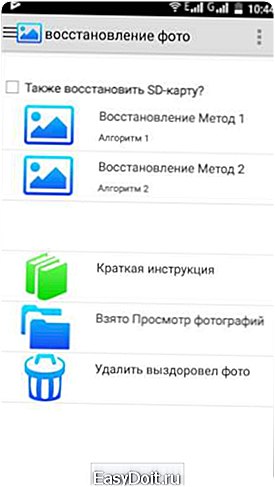
К преимуществам утилиты относится его небольшой размер и простота. Для работы с ней достаточно скачать программу и начать сканирование выбранного носителя, выбрав соответствующую команду.
Через некоторое время после начала процесса на экране появляется список найденных изображений – включая те, которые были удалены достаточно давно. Приложением будет незаменимым инструментом, после того как вы случайно удаляете с внутренней памяти телефона, откуда обычно не восстанавливается никакая информация.
вернутся к меню ↑
Приложение GT Recovery позволяет возвращать удаленные фото, СМС, музыку, видео и документы. Распространяется утилита совершенно бесплатно и обладает такими преимуществами:
- Поддержкой большинства форматов;
- Высокой скоростью сканирования памяти;
- Возможность просмотра файлов, не восстанавливая их.
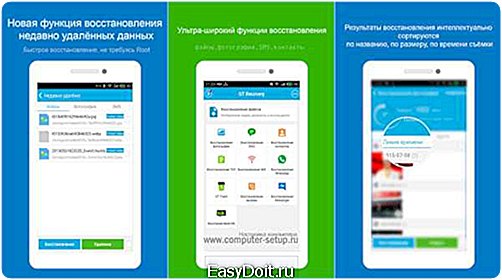
Представляя собой один из самых эффективных способов, как восстановить удаленные фото Андроиде компьютера бесплатно, приложение имеет только один недостаток. Воспользоваться им можно только после получения root-прав, что приведёт к повышению уязвимости смартфона к вирусам.
вернутся к меню ↑
Воспользовавшись утилитой Restore Image для восстановления фото со смартфона или планшета, можно получить обратно стёртую информацию всего лишь трёх простых шагов:
Читайте также: Как скачать и установить вайбер на телефон бесплатно
1Скачать и установить приложение;
Скачать Restore Image & Photo Recovery
2Запустить сканирование;
3Выбрать папку для сохранения данных.

После запуска Restore Image сканирует память и выдаёт информацию о файле в виде его названия и размера.
После выбора требующих восстановления изображений пользователю достаточно нажать «Restore» и ожидать их появления среди фото галереи смартфона. Вероятность возвращения стертой информации достаточно большая, если снимки не были повреждены и не были стёрты несколько месяцев назад.
вернутся к меню ↑
Большая часть информации в памяти телефона не подлежит восстановлению после сброса настроек или нескольких циклов перезаписи файлов. Попробовать увеличить шансы на её возвращение поможет подключение к ПК, найти корзину с удалёнными данными на котором проще, чем на мобильном устройстве.
Использование приложений для Windows подойдёт и для восстанавливаемого планшета или смартфона, владелец которого не собирается получать root-права.
Восстановлению фотографий на Андроид поможет прекращение работы с мобильным устройством и даже его выключение. Это позволяет избежать перезаписи и повысить шансы на возвращение данных.
Ещё один важный шаг – подключение смартфона или планшета с ОС Андроид к ПК и включение режима отладки.
Найти его можно в разделе «Параметры разработчика» настроек.
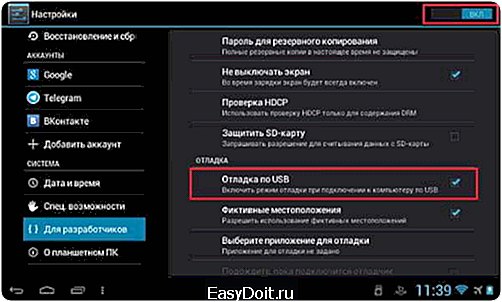
вернутся к меню ↑
После того как владелица мобильного устройства случайно удалила фото (или аналогичные действия совершил его пользователь), восстановить их можно, выполнив следующие шаги:
1Скачать с официального сайта производителя бесплатную версию Recuva на ПК;
Скачать программу Recuva
2Запустить приложение и соединить мобильный девайс с компьютером;
3После определения смартфона или планшета системой выбрать тип восстанавливаемых файлов и место для их сохранения;
4Установить максимально эффективный режим углублённого анализа и начать сканирование;
5Дождаться результатов проверки.
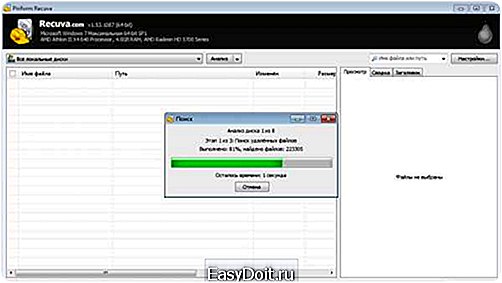
Данная прога восстанавливает программы, фото, видео и музыкальные файлы с эффективностью, превышающей возможности большинства аналогов.
Но, если этого способа как восстанавливать удаленные фото Андроид оказалось недостаточно для возврата, стоит воспользоваться другими приложениями.
вернутся к меню ↑
Приложение WonderShare Dr Fone справляется с восстановлением изображений на устройствах Android, тоже требуя всего лишь скачивания, запуска и подключения мобильного устройства к ПК.
Скачать WonderShare Dr Fone с офф.сайта
Тип файла и режим определения данных (быстрый «Стандартный» или медленный, но эффективный «Расширенный») выбираются перед сканированием.

После проверки памяти можно познакомиться с полученной информацией с помощью функции предпросмотра. И выбрать из предлагаемых для восстановления из системы Android файлов только те, которые должны восстанавливаться, и являются важными для пользователя.
вернутся к меню ↑
Ещё одна программа, с помощью которой возвращают потерянные изображения – Tenorshare Photo Recovery. С её помощью восстанавливают данные на ПК, смартфонах, фотоаппаратах и флеш-карт.
Скачать Tenorshare Data Recovery для Windows
Такое приложение поможет спасти владелицу мобильного устройства, удалившую без компьютера фотографии из внутренней памяти.
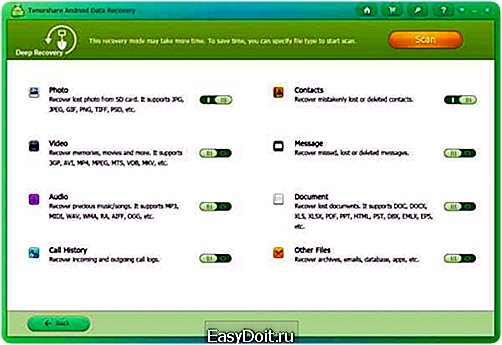
Преимущества утилиты – поддержка большинства форматов изображений (от JPG до RAW) и работа с любыми смартфонами на Android (от Samsung до менее известных китайских брендов). Вместе со снимками восстанавливаются и другие потерянные файлы. Кроме того, программа совместима с любыми современными версиями Windows – от XP до 10-й.
вернутся к меню ↑
Независимо от того, как удалось восстановить удаленные фото на Андроиде – через компьютер или с помощью смартфонного приложения – для предотвращения такой ситуации стоит периодически копировать данные на ПК.
Конечно, на жёстком диске они точно так же могут случайно удалиться – но вероятность возвращения будет выше. Кроме того, дополнительные копии снимков ещё больше снижают вероятность их потери и поисков, как можно восстановить фото с телефона или планшета.
www.computer-setup.ru